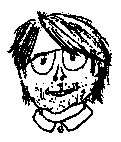 OpenOffice.org の小技
OpenOffice.org の小技
パソコンの世界ではボランティアによる無料ソフトが多く流通しています。 市販品よりも優れたソフトも多くあり、管理人(志)も昔から多くのフリーソフトを愛用してきました。 特に、OpenOffice.org は使いこなせばマイクロソフトオフィスも真っ青です。 完成度もフリーソフトとは思えないできばえで、筆者(志)はここ3年間ほど、全ての業務をOpenOffice.org でこなしてきました。 現在のノートパソコンも、マイクロソフト・オフィスはインストールせずに、既に丸2年を経過しています。 Word を一切使わずに、全ての校務文書(公文書、授業でのプリント、試験問題など)が Word と同様以上のレベルで作成できているからです。
2006/10/25
マイクロソフト社のオフィスツールの Word は優れたワープロソフトのひとつです。 しかし、ネットなどで配布する場合、マルチプラットフォーム(Windows、Mac、Linuxなど)ではない 「Word」 ですので、 そのままネット配布するわけにはゆきません。そのための共通のファイル書式として 「PDF」 が使われています。 しかし、このPDF文書作成の機能を マイクロソフト社の 「Word」 は備えてはいないのです(当然!)。 そのため、PDF作成には、他のソフト(アクロバットや、その他にPDF作成プリンタードライバーなど)を組み込むことが必要になります。
OpenOffice.org はフリーソフトでありながら、マイクロソフト社の Word にない 「PDF文書作成機能」 を自分自身の中に備えているのです。、 そのため、ワープロのメニューの中に 「PDF作成」 のメニューが備わっており、その他のソフトを組み込む必要もありません。 しかも、OpenOffice.org 2.0.4 へのバージョンアップにともない、PDF作成機能が大幅に向上しているのです。 今回は、このPDF作成機能の拡張について紹介してみましょう。
OpenOffice.org では、ワープロ、表計算、図形描画、プレゼンテーションなど全ての機能において、 出力ファイルをPDF文書化が以前からすでに可能となっています。 旧バージョンにおいても、詳細な設定として、文書中にある図の解像度指定などが可能でしたが、 今回のバージョンアップでは、さらにセキュリティ関連の指定も可能となりました。 「パスワード付PDF文書」 の作成や、閲覧時に 「印刷機能の禁止」、「コピー禁止」 などの、 PDF文書に対する諸権限の設定も可能となったのです。
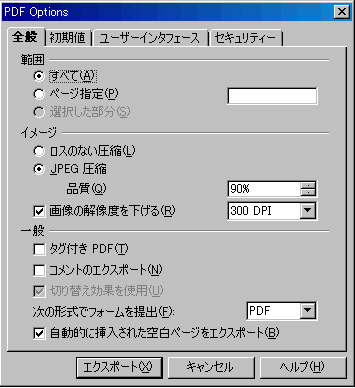
PDF文書を閲覧するとき、誰でも見れるPDF文書は以前から作成可能でした。 しかし、PDF文書によっては、パスワードを設定を必要とするものも少なからずあります。 もちろん、アドビの 「アクロバット(有料ソフト)」 を組み込めば、「パスワード付きPDF文書の作成」 は可能でした。 今回は、OpenOffice.org だけで、パスワード付きのPDF文書の作成まで出来るようになったのです。
その操作は、標準メニューの 「ファイル」 から 「PDFへのエクスポート」 をクリックすると、作成するPDF文書のファイル名入力が出てきます。 適当なファイル名を入れると、右図のようなダイアログが出てきます。 見ての通りのダイアログですが、このダイアログが表示しているのは 「全般」 というタグです。 ここには、図版の解像度指定をする部分などが良く使われるものがあります(ダイアログの中央部分にあります)。

ダイアログのその他のタグを見ると、全般のほかに、初期値、ユーザーインターフェース、セキュリティがあります。 今回紹介する機能はPDF文書の 「セキュリティ機能の設定」 ですから、「セキュリティ」 タブをクリックしてみましょう。 すると、ダイアログは左図のように表示されます。 大きく分けて、2つの設定項目があります。
ひとつは、PDF文書を開く際にパスワードを要求するように設定するものです。組み込まれたパスワードがなければ文書が閲覧できなくなります。 この機能は、PDF文書をネット配布するときに重要な機能となります。特定の人だけに配布するケースがそれに当たります。
もうひとつは、PDF文書の権限の設置に関するものです。 PDF文書の印刷許可・不許可や、 アクロバットを使えばPDF文書の改変ができるのですが、その変更許可・不許可などもあります。 また、文書内容のコピーの許可・不許可などの設定ができるようになっています。 どれほど有効かは分かりませんが、 アクロバットリーダーを使った場合(ほとんどのケース)、PDF文書の印刷が出来なくなったり、 PDF文書のテキストをコピー&ペーストしようとしても出来なくする機能が使えます(確認済)。 この権限の抜け穴はいくらでもあると思いますが、通常の使用としては有効でしょうね。
パスワード付きのPDF文書(パスワードは 「password」 です!)の 見本(パスワード付) は、 PDF文書を開く(閲覧する)とき、パスワードを要求されます。なお、このPDF文書は印刷やコピー&貼り付けなどの作業は出来るようになっています。 また、印刷禁止の権限を設定したPDF文書の 見本(印刷禁止) では、印刷が出来ません。 また、PDF文書の内容のコピー&貼り付け禁止の権限を設定したPDF文書の 見本(コピー不可) では、 文書内容のコピー&貼り付けは出来なくなっています。 試してみたい人は一度、リンクのPDF文書をご覧になってください。
なお、この権限の制限をクリアする方法(テクニック)をご存知の人は、筆者(志)までメールなどで連絡くださいね。
2005/12/02 より始めました。